В процессе эксплуатации Windows Server 2008 R2 системный администратор может столкнутся с ограничениями установленной редакции ОС, которые не позволяют воспользоваться тем или иным функционалом сервера, например в редакции 2008 R2 Standard нельзя использовать более 32 Гб оперативной памяти, или развертывать решения Failover Cluster, RRAS, RDS и т.д. В предыдущих версиях Windows Server в такой ситуации приходилось полностью переустанавливать систему на «старшую» редакцию ОС. В Windows Server 2008 R2 из этой ситуации есть выход, т.к. в ней существует возможность обновиться до старшей версии ОС (например, с редакции Standard до Enterprise) без переустановки сервера.
Обновление выполняется при помощи утилиты DISM, и может быть выполнено как в автономном (офлайн) режиме, так и прямо в процессе работы сервера (онлайн режим). Обновление не требует переустановки системы, и текущие настройки сервера (роли, компоненты и другие приложения) сохраняются. Обновление возможно, как в режиме Server Core, так и в Full GUI версии Windows 2008 R2, однако следует понимать, что переход от версии Server Core к полной установке 2008 R2 невозможен (в Windows Server 2012 возможно переключатся между Full и Core режимами). Возможно обновление с младшей редакции Windows Server 2008 R2 до старшей версии, обратная процедура понижения редакции (даунгрейд) невозможна.
Доступные варианты обновления редакции Windows Server 2008 R2:
- Windows Server 2008 R2 Standard —> Windows Server 2008 R2 Enterprise —> Windows Server 2008 R2 Datacenter
- Windows Server 2008 R2 Standard Server Core —> Windows Server 2008 R2 Enterprise Server Core —> Windows Server 2008 R2 Datacenter Server Core
- Windows Server 2008 R2 Foundation —> Windows Server 2008 R2 Standard
Итак, утилита DISM.exe уже входит в комплект поставки Windows Server 2008 R2 и дополнительно устанавливать ничего не нужно.
Чтобы узнать текущую версию Windows Server 2008 R2, в командной строке выполните команду:
DISM /online /Get-CurrentEdition
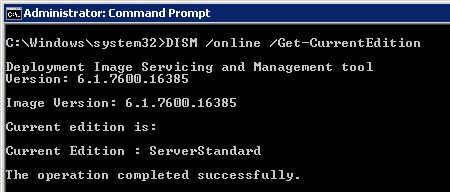
Если команда вернет ServerStandard, это означает что текущая редакция установленной ОС — Windows Server 2008 R2 Standard.
Получим список редакций, до которых нам можно проапгрейдится:
DISM /online /Get-TargetEditions
В данном случае возможно обновление до версий:
- Windows Server 2008 R2 Datacenter (ServerDataCenter)
- Windows Server 2008 R2 Enterprise (ServerEnterprise)
Чтобы выполнить обновление до Windows 2008 R2 Enterprise выполните команду:
DISM /online /Set-Edition:ServerEnterprise /ProductKey:XXXXX-XXXXX-XXXXX-XXXXX-XXXXX
Где XXXXX-XXXXX-XXXXX-XXXXX-XXXXX – приобретенный Вами ключ продукта для соответствующей редакции Windows 2008 R2.
В том случае, если для активации планируется использовать сервер KMS, воспользуйтесь KMS ключом для Windows Server 2008 R2 Enterprise (так называемый GVLK ключ).
| Windows Server 2008 R2 Enterprise | 489J6-VHDMP-X63PK-3K798-CPX3Y |
| Windows Server 2008 R2 Datacenter | 74YFP-3QFB3-KQT8W-PMXWJ-7M648 |
KMS ключ поможет также в том случае, если с помощью Вашего MAK / retail ключа от соответствующей версии Windows Server обновиться не получается. Не забудьте после обновления изменить KMS ключ на ваш с помощью команды:
slmgr /ipk XXXXX-XXXXX-XXXXX-XXXXX-XXXXX
В том случае если сервер, который планируется обновить, является контроллером домена Active Directory, необходимо перед обновлением версии ОС выполнить с помощью команды DCPROMO понижение роли сервера до рядового сервера домена, и лишь затем выполнить апгрейд версии ОС. После этого сервер нужно перезагрузить и опять поднять на нем контроллер домена.
В процессе обновления версий могут появиться такие ошибки:
- Setting an Edition is not supported with online images – скорее всего на сервере развернута роль контроллера домена Active Directory (роль AD DS). Как мы уже говорили выше – необходимо понизить роль сервера для рядового сервера домена.
- The specified product key is not valid for the target edition. Run this command again with a product key specific to the target edition – по какой-то причине ОС не принимает указанный ключ, если вы уверены, что ключ валидный и соответствует редакции Windows Server, до которой проводится обновление, проведите обновление с KMS ключом (список ключей выше)




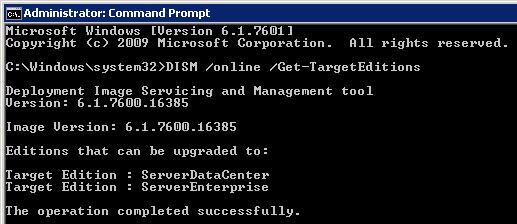
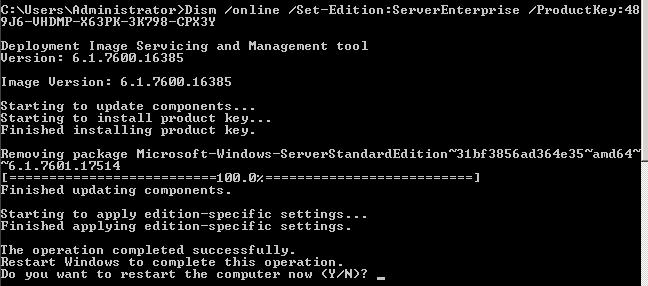







В случае если не проходит Ваш ключ для смены версии воспользуйтесь ключами от MS: http://technet.microsoft.com/en-us/library/ff793421.aspx
После смены версии нужно будет повторно активировать ос вашим ключем.
Спасибо за коммент! Действительно иногда для обновления приходится сначала перейти на KMS ключ, а потом вернуть свой
Еще одно ВАЖНОЕ дополнение после изменения редакции KMS ключем.
При использовании KMS ключа для активации надо проделать следующие действия:
Открыть cmd и перейти в директорию system32;
slmgr.vbs -ckms — очистить текущую KMS запись;
slmgr.vbs -upk — удалить другие установленные ключи продукта;
slmgr.vbs -ipk xxxxx-xxxxx-xxxxx-xxxxx-xxxxx — установить новый ключ;
slmgr.vbs -ato — активировать ОС.
По этой инструкции без проблем выполнил апгрейд редакции 2008 R2 со Standart до Enterprise, понадобилась одна перезагрузка. Спасибо!
А есть у кого нибуть описание как ето сделать не потеряв системы и нстроек?
Буду очень благодарен
Речь об апгрейде DC? Как правило, если сервер служит только домен контроллером, редакции Standard будет достаточно.
Если же все-таки нужно обновить до Enterprise сервер с ролью ADDS, проще всего будет поднять роль DC на другом сервере (а в правильной инфраструктуре дополнительный DC обязательно должен иметься) и передать FSMO роли на него. Проверить корректность работы новог DC и репликации, затем первый DC понизить до рядового сервера, проапгрейдить версию, а затем повысить до DC
Совершенно согласен. К сожалению на сервере инсаллириван софт который требует на нём же DC… и как бы не хотел не могу это изменить. есть ли возможность без потери данных DC понизить а потом поднять?
И как это точно сделать т.к. перенос это можно. а вот такой фокус не видел ещё
Так и не понял понял почему вам вариант со вторым DC и понижением/повышением роли на первом не устраивает.
Я другого варианта не знаю, этот самый простой и логичный
Тоже пытался перейти, но сервер почти загнулся. Подняты на нем только терминал и файловый сервер. При переходе использовал ключ GVLK, затем свой вернул на место. Сам процесс обновления прошел без проблем, но после перезагрузки пропала вкладка «Пользователи» в диспетчере задач, но терминал еще работал. После последующей перезагрузки перестал работать терминал и из 64 гигов памяти доступно только 4 (хотя после первой перезагрузки использовалась вся память). Причины так и не нашел, пришлось восстанавливать из образа. Есть у кого какие соображения?
Известный баг.
По RDP — отключите/включите Remote Desktop в свойствах компьютера.
По поводу доступной памяти — нужно провести очистку ключа и переактивировать систему:
cd %windir%\system32
slmgr.vbs -rearm
slmgr.vbs -ckms (очистка данных KMS сервера)
slmgr.vbs -upk (удалить ключ)
shutdown -f -r -t 0
slmgr.vbs -ipk 489J6-VHDMP-X63PK-3K798-CPX3Y (здесь публичный GVLK ключ для Windows Server 2008 R2 Enterprize )
slmgr.vbs -ato (активировать систему на KMS)
shutdown -f -r -t 0
В статью добавьте, пожалуйста, ссылку на Ваш коммент, или его содержимое в спойлер — для тех, у кого возникают проблемы.
Возникла схожая проблема, как у Сержа. Начали копать не в том направлении, а ларчик просто открывался. Благодарю автора ресурса!
У вас была проблема с работой терминального сервера или с тем, что часть памяти стала недоступна? Я уже не помню подробности ситуации.
cd %windir%\system32
slmgr.vbs -rearm
slmgr.vbs -ckms
slmgr.vbs -upk
shutdown -f -r -t 0
slmgr.vbs -ipk YQGMW-MPWTJ-34KDK-48M3W-X4Q6V
slmgr.vbs -ato
shutdown -f -r -t 0
батничек от админа запускаешь с этим ключом и все вернется как и было.
Нафиг руки на ночь от серваков нужно убирать 🙂 иначе можно всю ночь не спать
А возможно обновить Server 2008 R2 standart до Enterprize с Exchenge 2010
В официальных документах есть информация, что не возможен апгрейд только на серверах с ролью ADDS. С Exchange вроде бы проблем не должн быть (но я и не пробовал такой апгрейд)
Блииинн! Делал по инструкции, мой MAK ключ сначала система не восприняла. Взял ключ KMS у MS. Активировалось. Сервак ребутнулся. Далее я его переактивировал своим ключем. И обнаружил что все роли с этого сервака удалились (Сервер печати и Центр сертификации) + пропали настройки RDP и я не могу к серваку по RDP цепляться!
У меня тоже такое было. Писал выше. Проблема оказалась, не тот ключ вставлял. Подставил другой, все стало нормально.
Так установка нового ключа поверх того что я вбил, вряд ли вернул бы роли которые удалились после этой операции!
Скорее всего да. Я восстанавливал из архива, когда у меня не пошло как надо.
Ну вряд ли переактивация другим ключем вернет удаленные службы. Хотя я ведь так и сделал! Выше писал, что после повышения редакции я переактивировал свой сервак своим Enterprise ключем-MAK.
Если удаляются службы с сервера после такой операции, то не пойму в чем тогда выгода данного метода? Вроде как позиционируется метод без переустановки, но мне пришлось вчера сервак с нуля поднимать после всего того что с ним сделал описанный тут процесс ((.
Windows 2008 R2 Standart с ролью Exchange 2010 получилось обновить до Enterprise KMS ключом.
Не без ложки дёгтя. Пришлось по жёсткому отключить виртуальную машину ESXI, потому что зависло на «Остановка служб».
Я дождался когда занимаемая память будет 0,64гб RAM косвенно поняв что машина «ничего не делает».
Может у кого-то хватит терпения дождаться но я ждать не мог. Выключи по жёсткому включил — всё работает.
НО Я НЕ РЕКОМЕНДУЮ ТАК ДЕЛАТЬ!